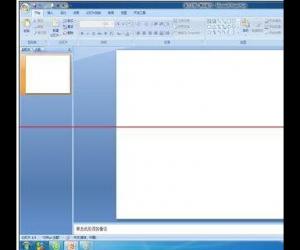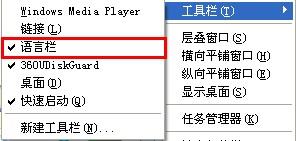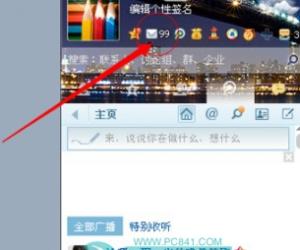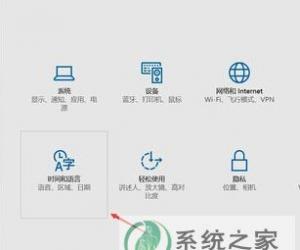windows7主题怎么安装教程 Win7电脑主题安装与使用步骤
发布时间:2016-12-02 09:49:32作者:知识屋
windows7主题怎么安装教程 Win7电脑主题安装与使用教步骤。我们在使用电脑的时候,很多人喜欢对电脑进行个性化的设置。当我们想要安装新的主题的时候,我们应该怎么去操作呢?一起来看看吧。
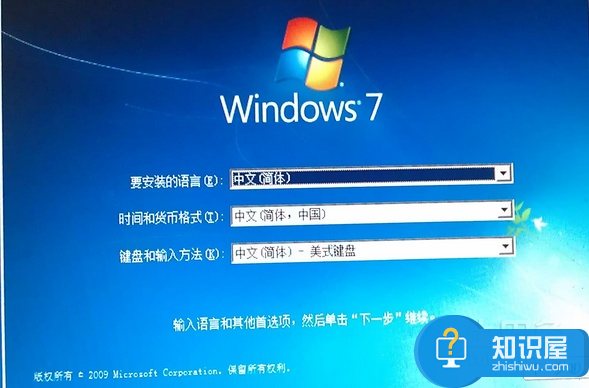
方法
1、先介绍一下从系统本身是如何修改这个主题的,首先我们要从网上找到我们想要安装的主题包,这个我想大家都知道要从哪里下载,百度一下WIN7主题什么的,就有很多网站有这类的资源了。
2、下载的主题包要查看清楚是否有带病毒或木马之类的,接下来就来看下细节如何操作。主题包里如果只有一个exe的安装程序这就是比较正常的。解压安装包,双击安装程序exe。系统即会自动安装了。
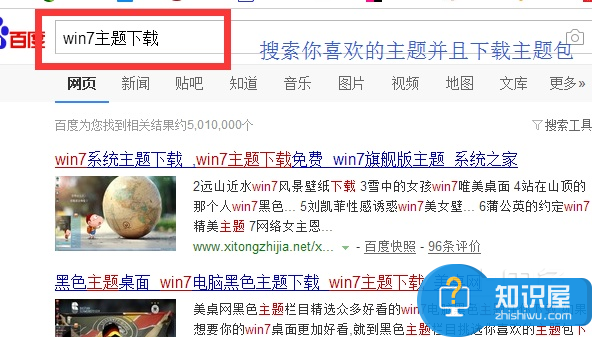
3、安装的时候页面是会自动跳到桌面个性化这里,查看我们下载安装的主题。在这里我们也可以修改其他东西,比如桌面壁纸、窗口颜色、屏保等等的。
4、这样从系统本身安装主题就这样搞定了,操作是很简单,麻烦的是在于网上找资源。容易找到一些含插件或木马的主题包等等。那接下来介绍一个是比较安全且更快速的方法。
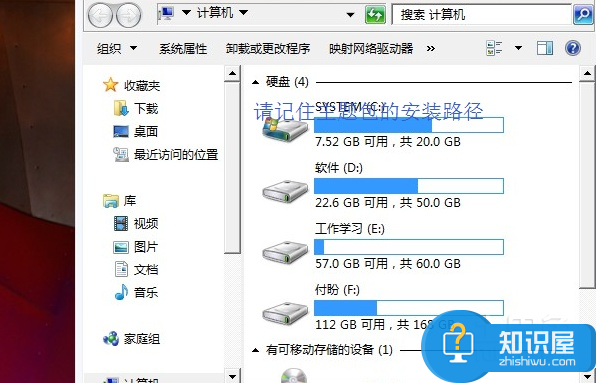
5、这个方法即是下一个美化软件--好桌道,这个软件主要特性是提供网上有的主题资源,这些资源都是经过安全测试审核通过才显示的。选中我们想下载的主题,在该主题的右下角有一个下载按钮可以直接下载,如果说你想查看大图的,只要点击主题即可查看该主题的信息,包括下载量,介绍等等的。刚下载这个软件的时候或者是我们桌面有什么异样的时候在这个软件的左下方位置会有一个提示你检测修复的中心。

对于我们在遇到了需要安装新的电脑主题的时候,我们就可以利用到上面给你们介绍的解决方法进行处理,希望能够对你们有所帮助。
知识阅读
软件推荐
更多 >-
1
 一寸照片的尺寸是多少像素?一寸照片规格排版教程
一寸照片的尺寸是多少像素?一寸照片规格排版教程2016-05-30
-
2
新浪秒拍视频怎么下载?秒拍视频下载的方法教程
-
3
监控怎么安装?网络监控摄像头安装图文教程
-
4
电脑待机时间怎么设置 电脑没多久就进入待机状态
-
5
农行网银K宝密码忘了怎么办?农行网银K宝密码忘了的解决方法
-
6
手机淘宝怎么修改评价 手机淘宝修改评价方法
-
7
支付宝钱包、微信和手机QQ红包怎么用?为手机充话费、淘宝购物、买电影票
-
8
不认识的字怎么查,教你怎样查不认识的字
-
9
如何用QQ音乐下载歌到内存卡里面
-
10
2015年度哪款浏览器好用? 2015年上半年浏览器评测排行榜!